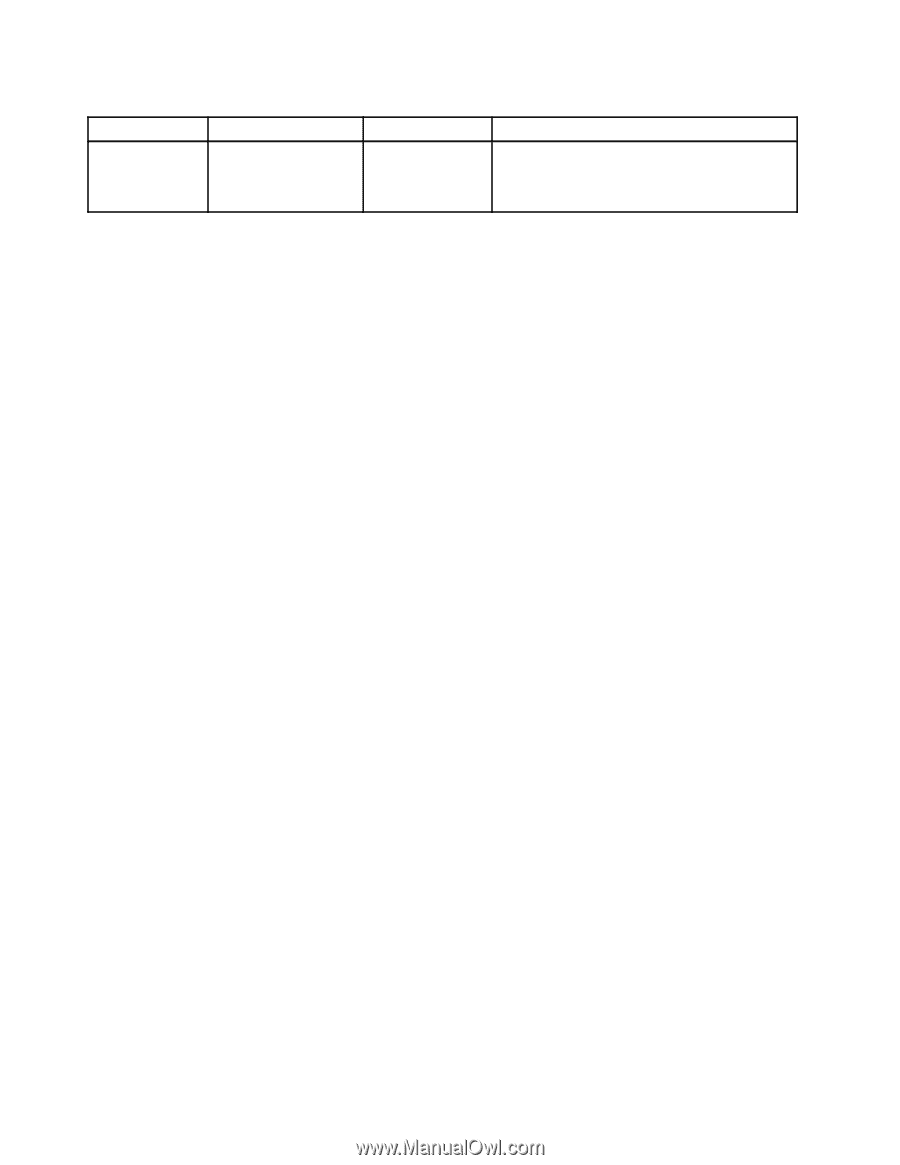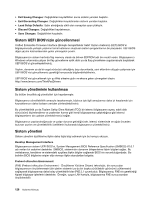Lenovo ThinkPad W530 (Turkish) User Guide - Page 142
Startup menüsü, Aygıtı daha düşük önceliğe taşımak için F5 ya da - tuşunu kullanın.
 |
View all Lenovo ThinkPad W530 manuals
Add to My Manuals
Save this manual to your list of manuals |
Page 142 highlights
Çizelge 7. Security menüsü öğeleri (devamı) Menü öğesi Alt menü öğesi Değer Açıklamalar Not: Computrace modülü etkinleştirmesini Permanently Disabled olarak ayarlarsanız, bu ayarı yeniden etkinleştiremezsiniz. Startup menüsü Bilgisayarınızın başlatma ayarlarını değiştirmek için ThinkPad Setup ana menüsünden Startup seçeneğini belirleyin. Uyarı: • Başlatma sıranızı değiştirdikten sonra bir kopyalama, kaydetme ya da biçimlendirme işlemi sırasında yanlış bir aygıt belirlememek için özellikle dikkatli olmalısınız. Yanlış bir aygıt belirlerseniz verileriniz ve programlarınız silinebilir ya da bunların üzerine yazılabilir. • BitLocker sürücü şifrelemesini kullanıyorsanız, başlatma sırasını değiştirmemelisiniz. BitLocker sürücü şifrelemesi başlatma sırası değişikliğini saptar ve önyüklenmemesi için bilgisayarınızı kilitler. Başlatma sırasının değiştirilmesi Başlatma sırasını değiştirmek için aşağıdakileri işlemleri gerçekleştirin: 1. Boot veya Network seçeneğini belirleyip Enter tuşuna basın. Aygıtların başlatılacağı sırayı gösteren varsayılan önyükleme listesi görüntülenir. Bilgisayarınızda bağlı ya da kurulu olmayan aygıtlar da listede görüntülenir. • Gücü açtıktan sonra çalışan başlatma sırasını belirlemek için Boot alt menüsünü kullanın. • Wake on LAN başlatıldığında çalışan başlatma sırasını belirlemek için Network alt menüsünü kullanabilirsiniz. Wake on LAN genellikle kurumsal ortamlarda, bilgisayarınıza uzaktan erişmek amacıyla LAN yöneticileri tarafından kullanılır. 2. Aşağıdaki tuşları kullanarak başlatma sırasını ayarlayın: • Aygıt seçmek için imleç tuşlarını kullanın. • Aygıtı daha yüksek önceliğe taşımak için F6 ya da Üst karakter ve + birleşimini kullanın. • Aygıtı daha düşük önceliğe taşımak için F5 ya da - tuşunu kullanın. • Bir aygıtı çıkarmak ya da dahil etmek için Üst karakter ve ! birleşimini kullanın. 3. Değişiklikleri kaydetmek ve sistemi yeniden başlatmak için F10 tuşuna basın. Sistemin farklı bir sürücüden başlatılması için başlatma sırasını geçici olarak değiştirmek için aşağıdaki işlemleri yapın: 1. Bilgisayarı kapatın. 2. Bilgisayarı açın ve ThinkPad logosu görüntülenirken F12 tuşuna basın. 3. Öncelikle başlatmayı istediğiniz aygıtı seçin. Not: Sistem başka aygıtlardan başlatılamadığında ya da işletim sistemi bulunamadığında Boot menüsü görüntülenir. Aşağıdaki çizelgede Startup menüsü öğeleri listelenmektedir. Notlar: • Varsayılan değerler kalın yazı tipiyle yazılmıştır. 126 Kullanma Kılavuzu